כיצד לחפש תוכן קובץ ב- Windows 10

יש תכונה מוסתרת ב- Windows 10 המאפשרת לך לחפש במהירות ובקלות את תוכן הקבצים, במקום רק לחפש שמות קבצים.
Windows מגיע עם מנוע חיפוש חזק אשרמאפשר לך למצוא אפליקציות, לחפש בחנות Windows ובאינטרנט ולמצוא קבצים במחשב האישי שלך. מנוע החיפוש במערכת Windows 7 מצא בעבר תוכן לא רק בשמות קבצים, אלא גם בתוכן של קבצים. אתה יכול אפילו לחפש בתוכן של קבצי zip ב- Windows 7.
רוב האנשים אינם מודעים לכך שפונקציונליות זו עדיין קיימת ב- Windows 10. פשוט לא ברור כיצד להפעיל אותה. היום נראה לך כיצד לאפשר חיפוש בתכני קובץ ב- Windows 10.
הפעל אפשרות לחיפוש בתוכן קובץ
לחץ על קורטנה או לחפש לחץ על כפתור או תיבה בשורת המשימות והקלד "אפשרויות אינדקס." ואז לחץ על אפשרויות אינדקס תחת המשחק הטוב ביותר.
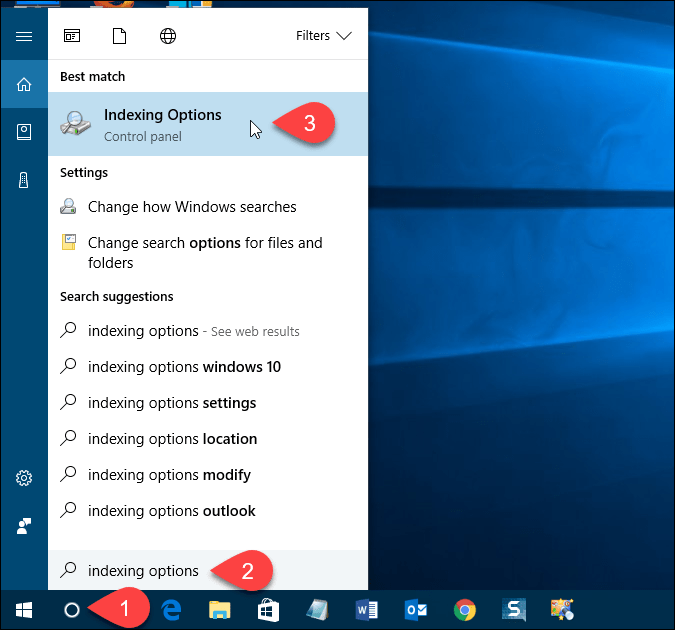
על אפשרויות אינדקס תיבת דו-שיח, לחץ מתקדם.
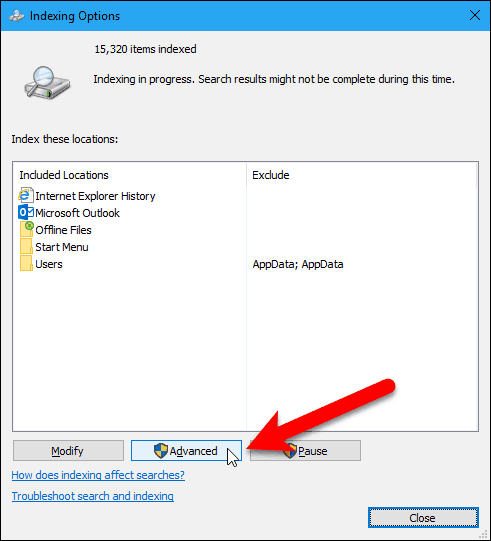
לחץ על סוגי קבצים בכרטיסייה בתיבת הדו-שיח אפשרויות מתקדמות. כברירת מחדל, כל התוספים נבחרים, וזה מה שאנחנו רוצים. זה יאפשר ל- Windows לחפש בכל סוגי הקבצים בכונן הקשיח.
בחר את מאפייני אינדקס ותוכן קבצים באפשרות כיצד להוסיף קובץ זה לאינדקס. לאחר מכן, לחץ על בסדר.
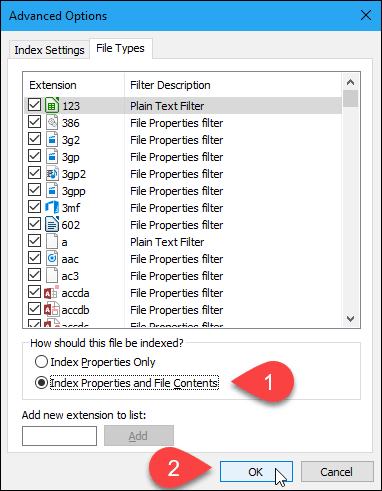
א בנייה מחדש של מדד תיבת דו-שיח מציגה, ומזהירה אותך כי בנייה מחדשהמדד עשוי לארוך זמן רב. פירוש הדבר כי ייתכן שלא תחפש את כל תוכן הכונן הקשיח עד לסיום תהליך האינדקס. לחץ על בסדר.
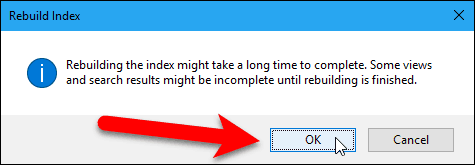
לחץ על סגור בתיבת הדו-שיח אפשרויות יצירת אינדקס.
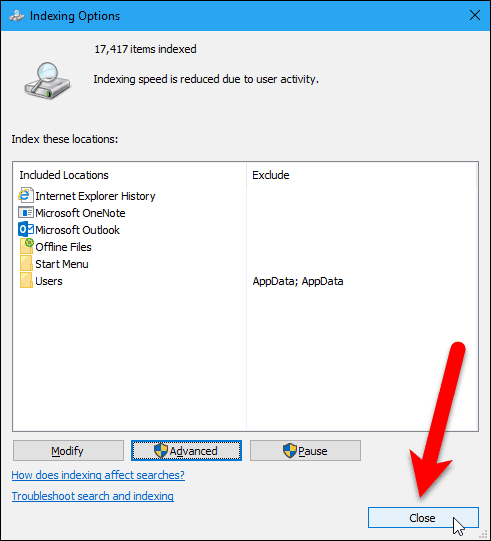
חפש בתוכן הקבצים בסייר הקבצים
כעת, כשאתה מחפש טקסט בסייר הקבצים, Windows תחפש בתוכן הקבצים את הטקסט בנוסף לחיפוש שמות הקבצים.
זכור, אם לא תקבל תוצאות לחיפוש שלך מייד, ייתכן שיהיה עליך לחכות לאינדקס התיקיות והקבצים.
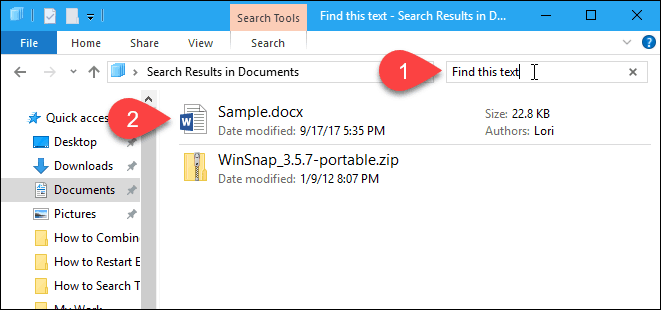
באילו שיטות אתה משתמש כדי לחפש תוכן הקבצים ב- Windows? האם אתה משתמש באפליקציות של צד שלישי כדי לחפש בתוכן של קבצים? ספר לנו את המחשבות והחוויות שלך בתגובות.

![רשימת תוכן ספרייה לקובץ Txt הניתן להדפסה וקריאה [כיצד לבצע]](/images/microsoft/list-directory-contents-to-a-printable-and-readable-txt-file-how-to.png)








השאר תגובה